路由器桥接怎么实现-无线和有线连接教程
方案一、三台路由器之间不需要网线,实现无线wifi桥接
一般中小企业办公室比较大,需要多台路由器实现桥接来完成全覆盖,如果事先没有铺设网线的话,可以用无线路由器桥接或WDS功能来实现无线桥接,适合比较大的室内情况。
随着无线网络的发展,现在越来越多的公司及企业都已经开始布局无线局域网,可是在实际当中由于区域,范围以及相关其他因素,总是会导致各无线路由或者AP 设置不当时候造成各无线信号相互干扰,使得无线客户端使用的电脑或者移动设备总是信号不稳定,那么怎么去做才能做到最大化的降低各个信号点的发射器的信号 干扰,且不减无线信号呢?有没有很好的方法坚决呢? 当然是有的,那就是无线路由当中的WDS。
(WDS(Wireless Distribution System),无线分布式系统:是建构在HFSS或DSSS底下,可让基地台与基地台间得以沟通,比较不同的是有WDS的功能是可当无线网路的中继器,且可多台基地台对一台,目前有许多无线基台都有WDS。)
以TP-link WR841N无线路由器设置为例,其它无线路由器参考设置整个思路进行设置。

上图所示为一小型企业无线网络,A、B、C三个部门如果只使用1个无线路由器,可能会出现一些计算机搜到信号很弱或者搜 索不到信号,导致无法连接无线网络。解决方法是:A、B、C三个部门各自连接一台无线路由器,三个无线路由器通过WDS连接就可以实现整个区域的完美覆 盖、消除盲点。
配置思想:无线路由器B作为中心无线路由器,无线路由器A、C与无线路由器B建立WDS连接。
步骤如下:
其他无线路由器的基本设置请参考:tp link无线路由器设置
一、中心无线路由器B设置
登陆无线路由器设置B管理界面,在无线设置-基本设置中设置“SSID号”、“信道”,如图:
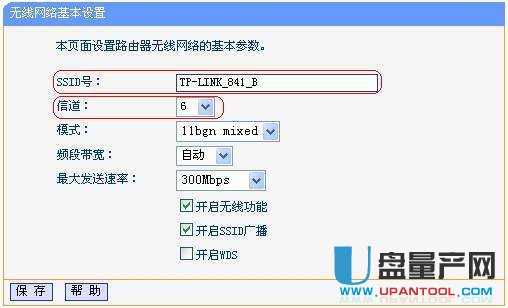
在“无线设置”——“无线安全设置”中设置无线信号加密信息
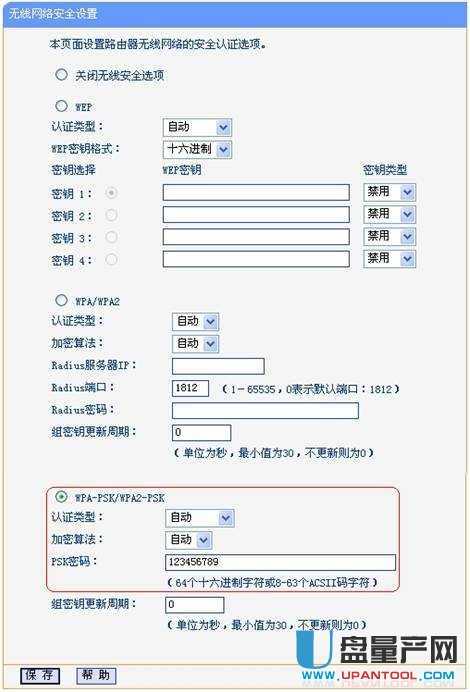
记录无线路由器B设置后的SSID、信道和加密设置信息,在后续无线路由器A、C的配置中需要应用。
二、无线路由器A设置。
1.修改LAN口IP地址。在网络参数-LAN口设置中,修改IP地址和B路由器不同(防止IP地址冲突),如192.168.1.2,保存,路由器会自动重启。
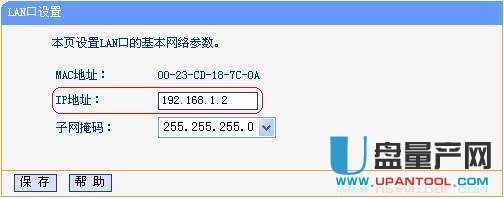
2.启用WDS功能。重启完毕后,用更改后的LAN口IP地址重新登陆无线路由器A,在无线设置-基本设置中勾选“开启WDS”。大家注意这里的 SSID跟B路由器的是不一样的,当然也可以设置成相同的,这样你在这三个路由器覆盖范围内可以漫游,也就是说只要你在这个范围内随意一点连上了网,到这 个范围内的另一点也能上网,不用重新连接,重新输入SSID很方便形象的说就是三个路由器组成了一个相同的大网。
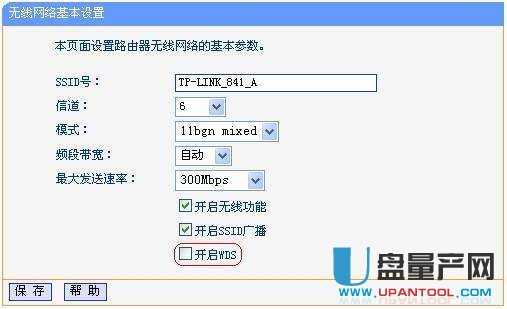
3.WDS设置。点击“扫描”,搜索周围无线信号。

在扫描到的信号列表中选择B路由器SSID号,如下图中TP-LINK_841_B,点击“连接”。
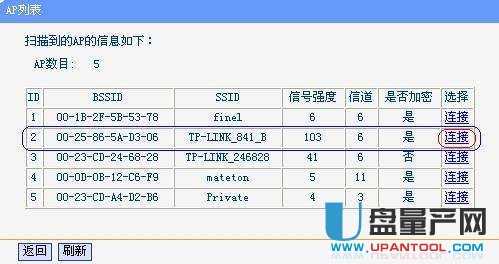
将信道设置成与B路由器信道相同。
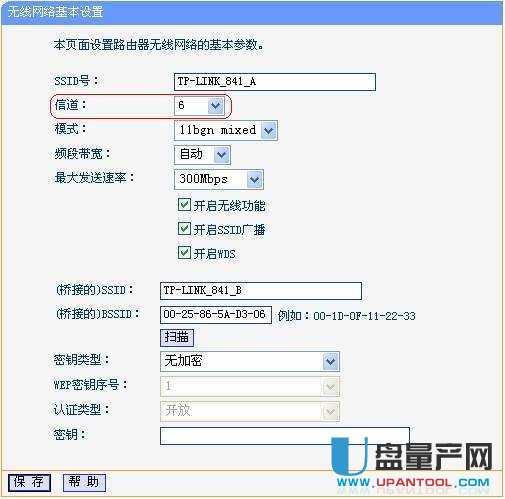
设置加密信息和B路由器相同,“保存”。

4.关闭DHCP服务器。在DHCP服务器中,选择“不启用”,“保存”,重启路由器。
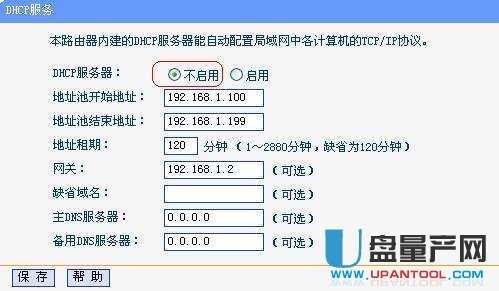
无线路由器A配置完成。此时无线路由器A与无线路由器B已成功建立WDS。
三、无线路由器C设置。设置的方法跟路由器A配置相同(IP地址必须与路由器A、B以及网络中的其它计算机不能相同,否则会造成IP冲突计算机无法上网)。
炮哥提醒另外注意点:
1.桥接模式只负责连接主路由器,和主路由器之间进行数据交换,不接受无线无线客户端的连接(即它不再具备无线AP功能,无线网卡无法连接此路由)。只能通过有线进行连接。
2.WDS仅仅作为扩展上级路由器使用,除了无线访问控制之外,它不再提供其它防火墙控制功能,这些功能都需要在主路由器上实现。
构建WDS无线网络注意事项:
1、 注意加密方式的选择,确保加密方式、密钥是匹配的。
2、 注意关闭扩展路由器的DHCP功能
3、 所有加入WDS网络的无线路由器都要工作在相同的信道
4、 加入WDS的无线路由器要配置相同的网段,但要不同的IP地址
5、 在开启扫描时,无线连接会掉线,所以配置时须采用有线连接。
方案二、两台路由器之间不需要网线,实现无线wifi桥接
BOSS新装修的家里,装修时没布网线,房子比较大,从大厅到主人房间有差不多20米远,中间还要拐二弯,电信宽带只到大厅(主要使用也是大厅),电视,网络机顶盒,蓝光DVD播放器等都是要用网络的,但也经常在主人房办公的。
如果要拉一根明线,那该多不好看呀。所以,我给他用了二台无线路由器桥接,同样实现了他要的功能,还能把WIFI信息扩大,整个房子都不存在肓点。
不错吧。有兴趣,就赶紧收藏了,告诉更多的朋友,有什么意见的请评论,我会第一时间回复的。

这个方法,其实不只二台路由器无线桥接,还可以多台无线桥的,方法是相同的。
我们假设三台路由器分别为:A、B、C
A作为主路由器,正常情况下,已经是设置好了上网的了,用笔记本无线接入或者手机WIFI接入都是可以上网的了。
首先登陆A。(A不用特别设置的,如果还没设置上网的,现在设置也没关系)
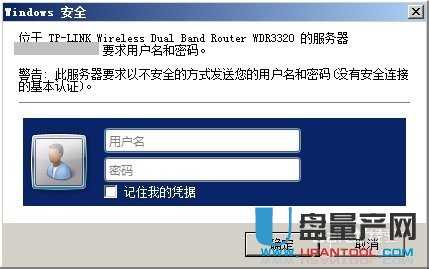
在确认A可以正常上网后,在这里我们还要记录A 路由器的以下几点,以后会用到:
1、A 的LAN MAC地址。
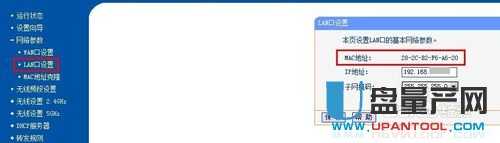
2、A 的无线SSID号。
3、A 的无线信道(信号通道的意思)

4、A 的无线加密方式和无线密码。
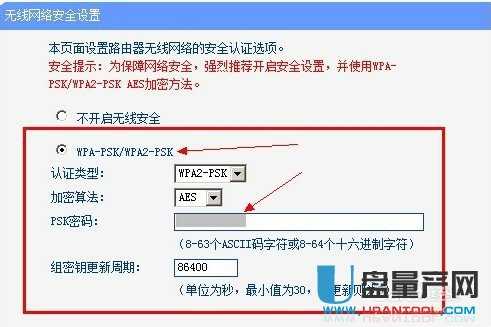 设置桥接无线路由器
设置桥接无线路由器
设置好主路由器A后,我们来看看桥接路由器B 和C,其实B和C及后面再增加的设备,设置方法是一样的。
首先登陆B 。
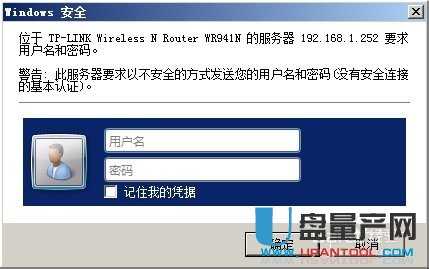
点击:网络参数,先看一下,B的LAN口 IP。是否有冲突到A,如果有就改一下吧,
改好后,要重启,以新IP登陆。
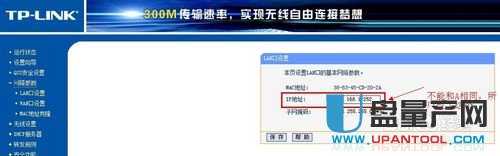
重点来了。且看我慢慢说来。如图。
点击:无线设置-基本设置。
1、这里是B的无线信号名字,要求不能和A 的冲突。
(注:当设置好后,你的家里就有了多个WIFI信号点分别是A的、B的及C的,你都添加到自动连接去,当某个WIFI信号不好时,就会自动连接到其他好的WIFI信号点了。)
2、信道要求相同。
3、打勾:开启WDS(桥接就是靠这个功能的了,如果你的无线路由器没有此功能,你就不要再浪费时间了)。
4、输入要桥接的无线信号,即输入A的SSID号。
5、这里输入A的LAN 口Mac 地址。
6、加密方式,要求和A 一致。
7、这里要输入A的密码。

最后还要设置DHCP服务。如图。
点击:左边栏的:DHCP服务器-DHCP服务,分别设置:
1、启用DHCP,默认就是启用的了。
2、DHCP地址池,这个让默认的就行了,不太重要。
3、网关,最多人不成功就是在这里了。这里应该填写A的LAN口IP地址,而不是B的。
4、DNS也是要设置的,和A一样的DNS就可以了。
点击保存,然后重启B。
重启完成后,就已功了,你也来试试嘛。如果手头有方便的话。
祝你好运!

方法三、(两台路由器之间有网线桥接)路由器B设置动态IP上网
路由器有线桥接其实严格上应该叫做:两个(多个)路由器串联上网。主要适用于这样的网络环境:有A、B两台TP-Link路由器,A连接Moden(猫)上网,然后在用网线连接A和B,要实现B路由器也能够上网,包括B的无线网络。
1、用网线连接电脑和TP-Link路由器B的LAN(1、2、3、4)中的任意一个;A、B路由器之间,暂时不需要用网线连接。

只让电脑连接无线路由器
2、进入到B路由器的设置界面,点击“网络参数”——>“WAN口设置”——>“WAN口连接类型”选择:动态IP——>点击“保存”。
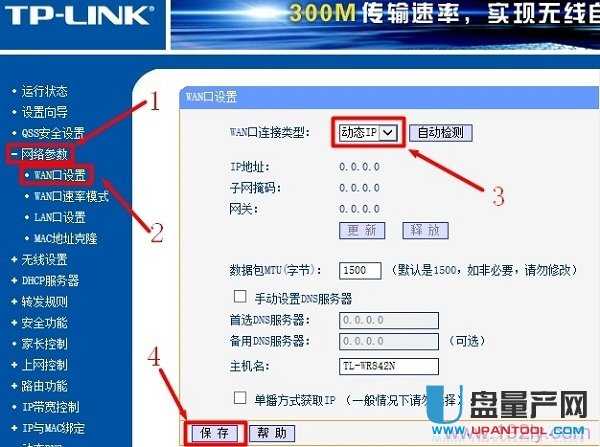
TP-Link路由器B设置动态IP上网
3、点击“网络参数”——>“LAN口设置”——>右侧“IP地址”修改为:192.168.2.1——>点击“保存”,之后会提示重启路由器。
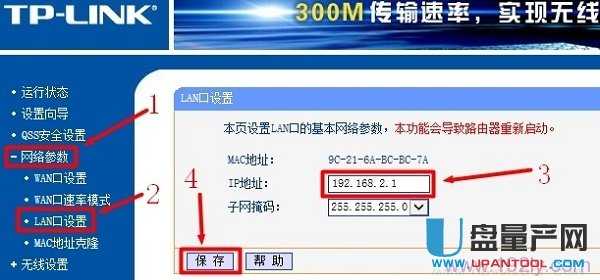
修改TP-Link路由器B的LAN口IP为192.168.2.1
温馨提示:B路由器重启后,用户需要用192.168.2.1来登录B路由器的设置界面了,即路由器LAN接口的IP地址,就是无线路由器的设置网址。
4、再准备一根网线,一头连接A上1、2、3、4中的任意一个接口,网线另一头连接到B的WAN接口。

路由器A的LAN口连接B的WAN口
完成上诉设置后,只要A路由器能够上网,那么B路由器也是可以上网的了;电脑连接到B路由器的1、2、3、4接口即可上网,手机、笔记本等无线终端,连接到B的无线网络,也可以上网了。
方法四、(两台路由器之间有网线桥接)把B作为无线交换机
1、用网线连接电脑和TP-Link路由器B的LAN(1、2、3、4)中的任意一个;A、B路由器之间,暂时不需要用网线连接。

只让电脑连接无线路由器
2、修改B路由器LAN口IP地址:点击“网络参数”——>“LAN口设置”——>“IP地址”修改为:192.168.1.X(2<X<254),本例修改为:192.168.1.200——>点击“保存”,之后会提示重启。
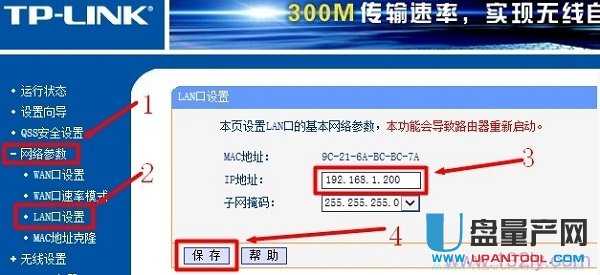
修改TP-Link路由器B的LAN口IP地址为192.168.1.200
温馨提示:B路由器重启后,用户需要用192.168.1.200来登录B路由器的设置界面了,即路由器LAN接口的IP地址,就是无线路由器的设置网址。
3、准备一根网线,一头连接A路由器的LAN(1/2/3/4)接口,另一头连接B路由器的LAN(1/2/3/4)空闲接口,注意千万不能连接到B路由器的WAN接口。
4、关闭B路由器上的DHCP服务器:点击“DHCP服务器”——>“DHCP服务”——>“DHCP服务器”选择:不启用——>点击“保存”。
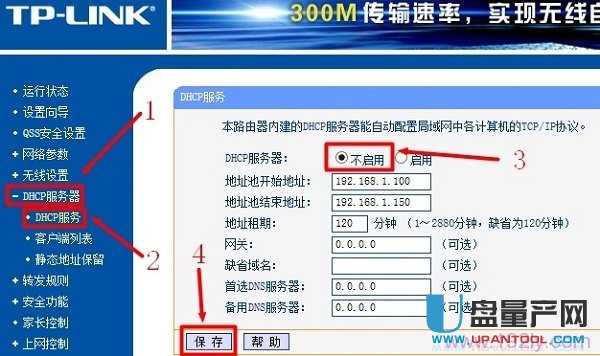
关闭TP-Link路由器B的DHCP服务器
完成上诉4个步骤后,B路由器就可以上网了,如果想使用B路由器上的无线WiFi,只需要在B路由器上设置一下无线WiFi名称和密码就可以了,不用再进行其它设置。
方法二总结:1、修改B路由器LAN口IP与A路由器LAN口IP在同一网段;2、B路由器上关闭DHCP服务器;3、A路由器LAN接口连接B路由器LAN接口。

有线连接的时候,所有桥接路由器(包括第一台)都是通过LAN口连接
其中,第一台(能上外网)的DHCP要开启,其它路由器都要关闭DHCP
所有路由器之间都是通过LAN口连接。除第一台外是有使用WAN口上外网,其它路由器的WAN没有利用上了
